- 1医疗知识图谱问答 ——Neo4j 基本操作_neo4j 语音
- 2朴素贝叶斯之自然语言语义分析(三):评论情感分类 - 差评、中评、好评_朴素贝叶斯评论情感分类
- 3VScode-配置文件
- 4在职编程人员如何提升自我价值?_编程员工总结价值
- 5开发者如何使用讯飞星火认知大模型API?_讯飞星火api
- 6Map和List输入的两种不同json格式
- 7ASR语音识别技术原理及应用【ASR技术通常包括三个主要组成部分:前端处理、声学模型和语言模型】_asr声学模型
- 8使用CentOS6.8搭建Hadoop集群_学习hadoop时用centos6好还是centos8
- 9模型调参(一):weight decay(权重衰减)【“权重衰减”也叫“L1/L2正则化”】【权重衰减系数:正则项系数 λ】【对参数w有影响、对偏置b没影响】【偏置不加正则】_weight_decay怎么调
- 10对抗攻击不同方法特点比较_pgd对抗攻击
Ai工具推荐 - Claude(一款没有任何限制,可以直接使用的媲美ChatGPT产品,手机端也可使用) 保姆级操作手册
赞
踩
ChatGPT现在非常的火爆,很多小伙伴都想体验一下,但体验它是需要一些限制的,比如美国手机号。这无形中给很多人增加了使用的门槛。今天给大家介绍一个没有任何限制,就可以使用的一款与它效果基本一致的AI产品,Claude。它不仅可以在PC端使用,同时还可以在手机端使用,好了我们现在就开始吧!我会带着大家一步一步的安装操作。
首先我们在地址栏输入slack的网址,打开Slack界面后我们点击登录按钮进入登录界面。
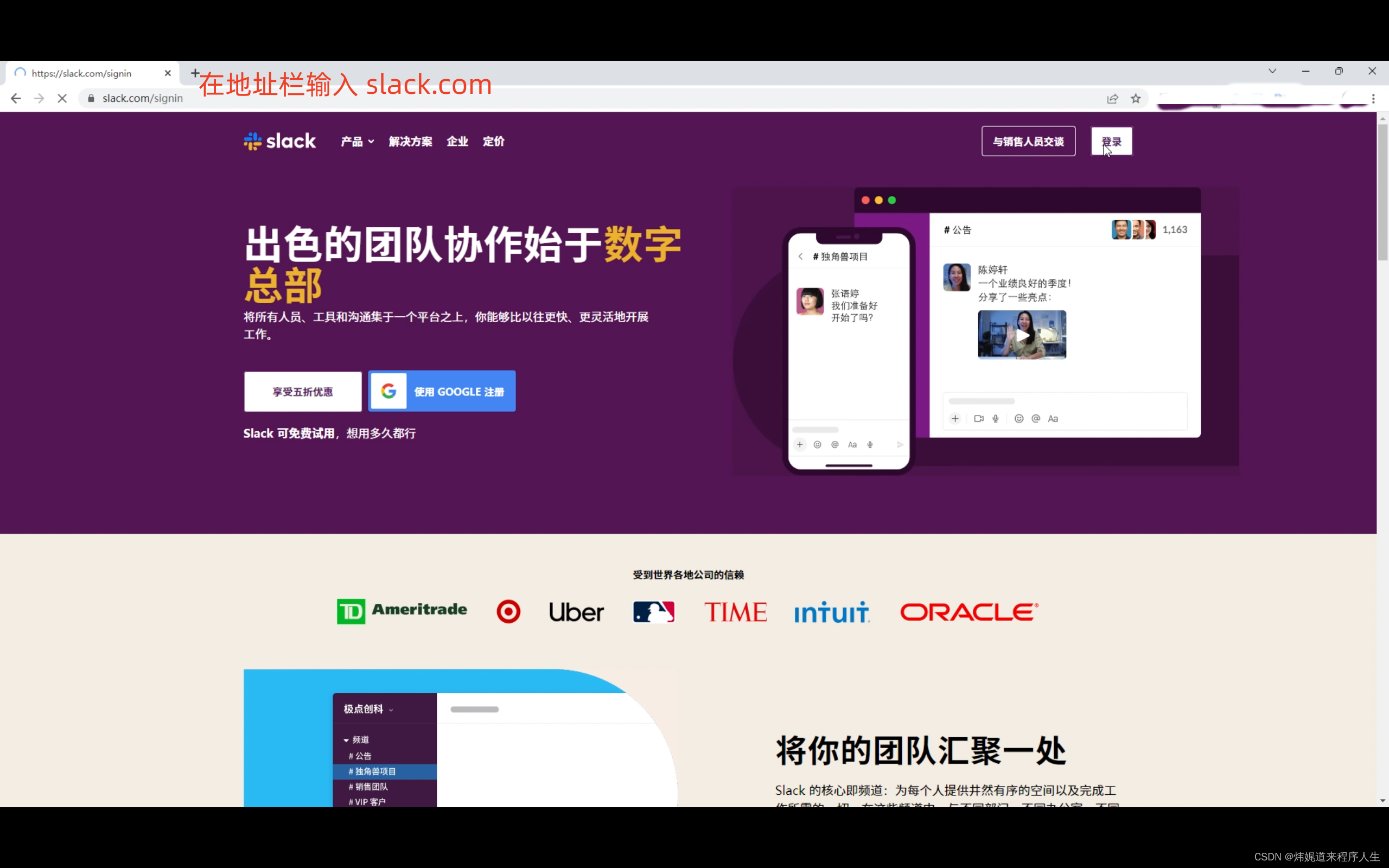
进入登录界面后我们选择在输入框中输入我们的邮箱,然后点击使用电子邮件登录。目前邮箱只支持Gmail或outlook邮箱,没有的小伙伴可以自行注册一个,当然也可以直接使用已有的苹果或谷歌账号登录即可。
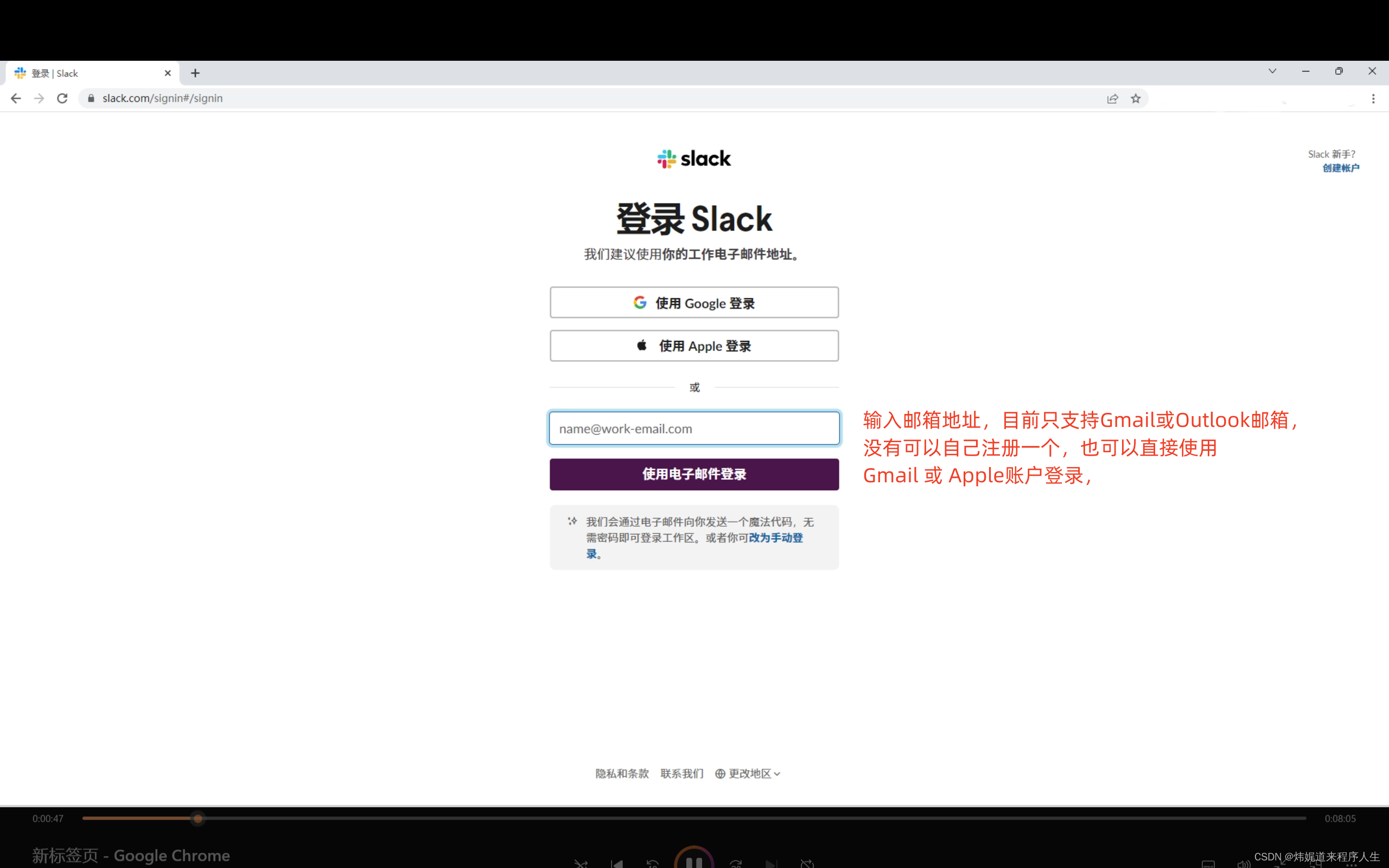
当我们点击使用电子邮件登录按钮之后,系统会给我们的邮箱发送一个6位验证码,我们打开邮箱,将验证码输入到界面上的输入框后,即可进入Slack的工作台界面。

进入工作台界面后,我们点击左上角的Demo菜单,在下拉菜单中按文字提醒,选择对应的菜单,进入应用管理界面。注意,这里我们需要记录一下Demo图标下的网址(这个地址是Slack工作空间的网址),这个地址我们在稍后移动端登录时需要用到。
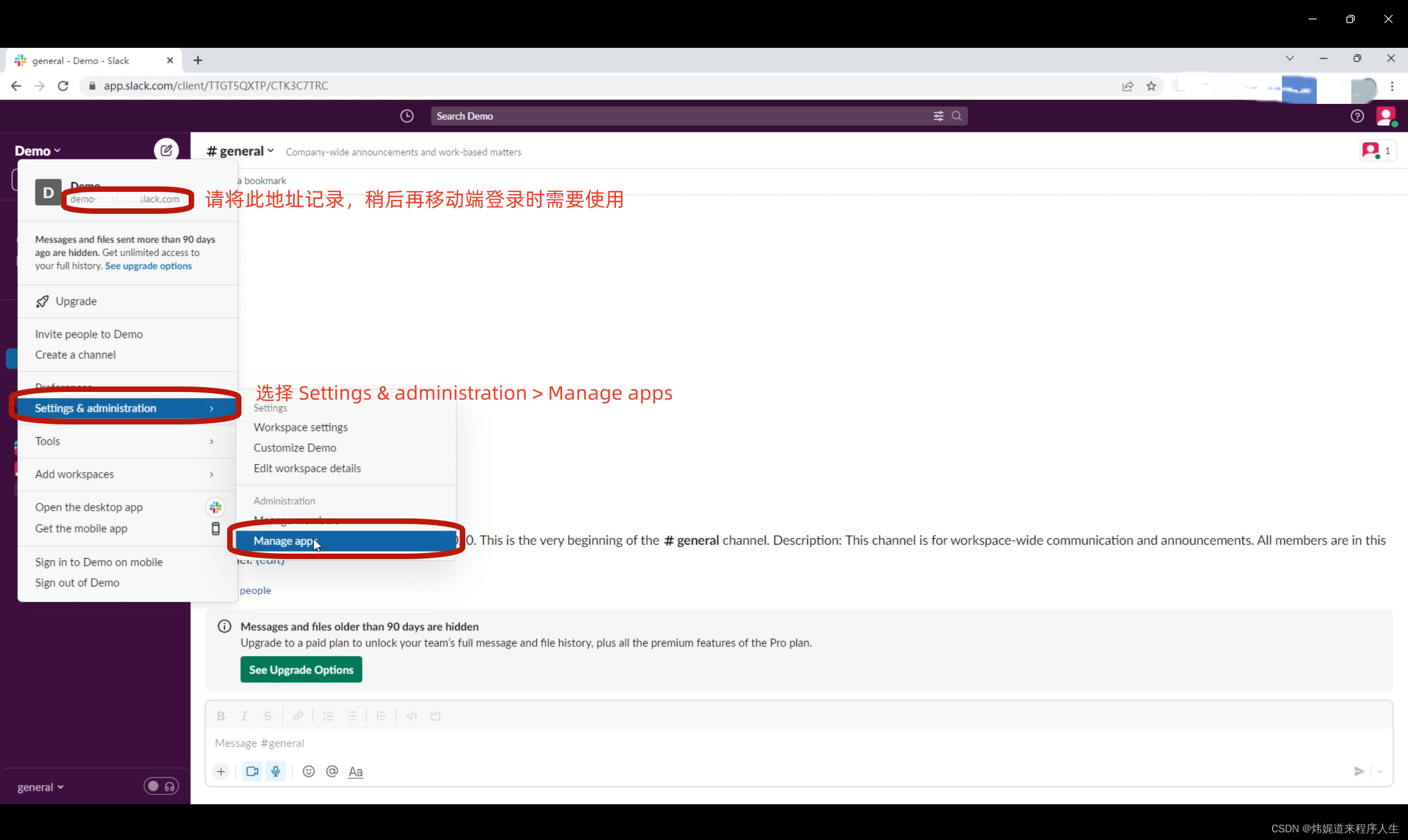
进入应用管理界面后,我们点击右上方的 Browse菜单,进入到应用市场界面。
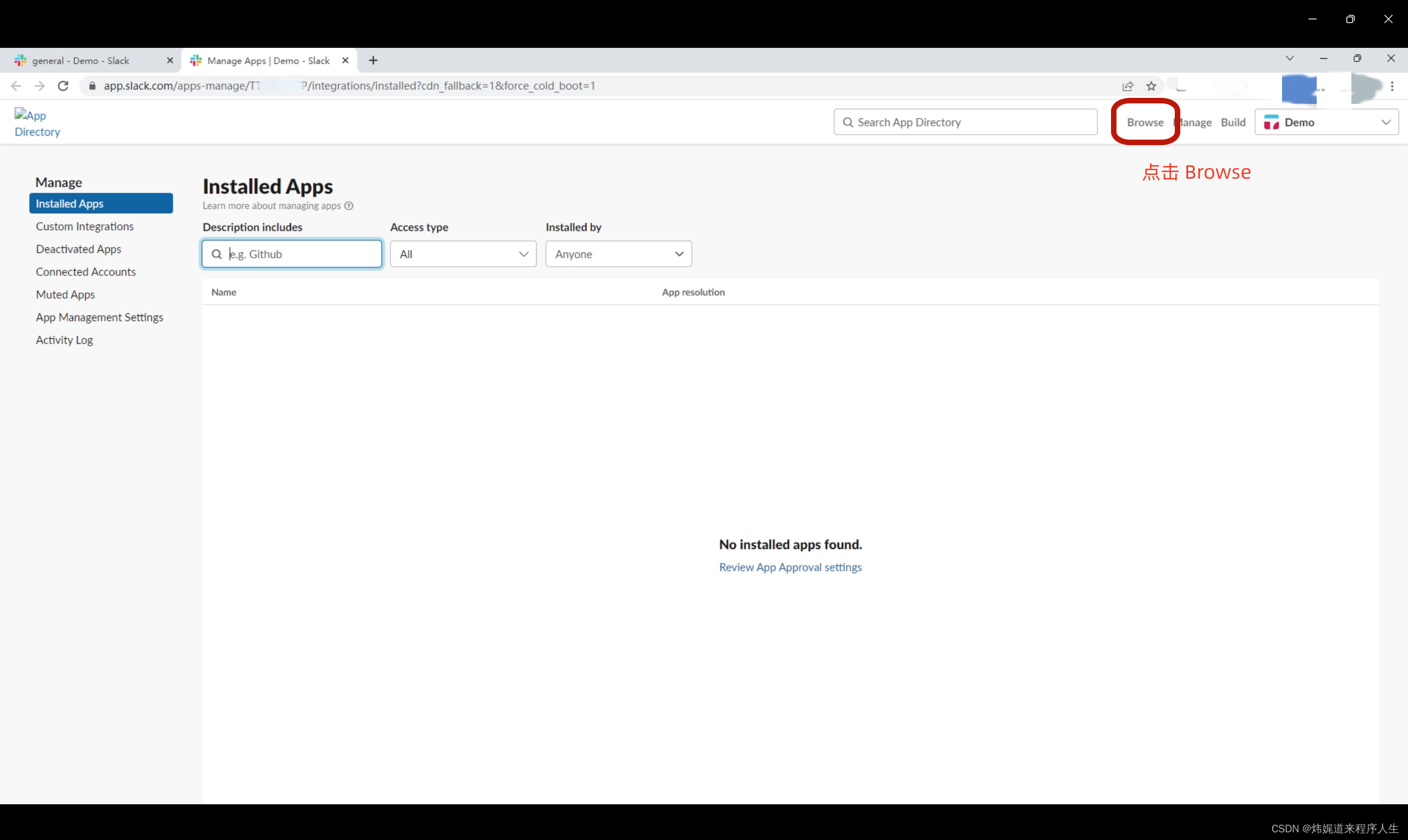
进入应用市场界面后,我们在应用搜索框中输入应用的名称 Claude,此时会在应用搜索框下方出现 Claude应用的图标及名字,我们点击应用图标,进入应用安装界面。
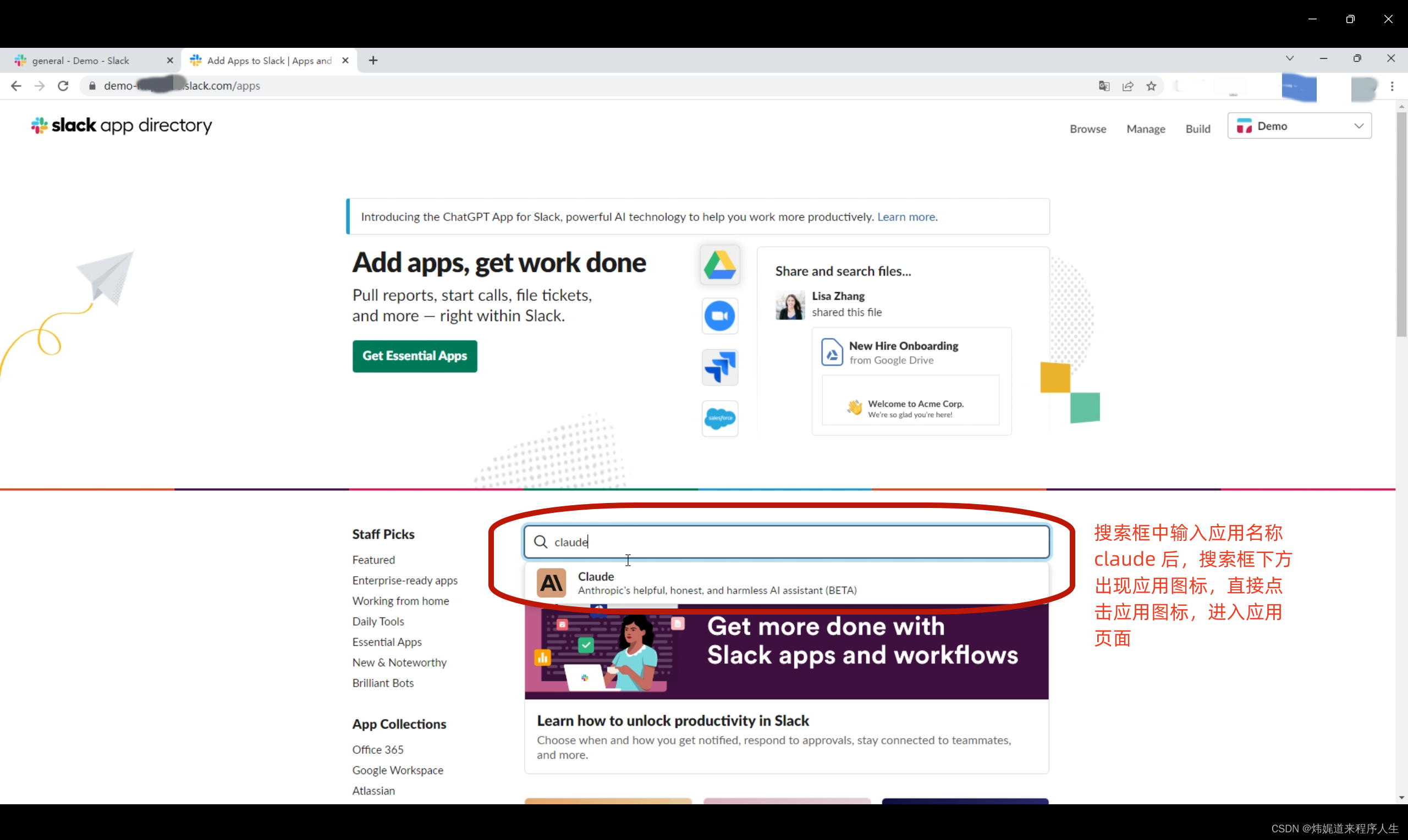
进入安装界面后,我们点击 Add to slack按钮,进入应用授权页面。
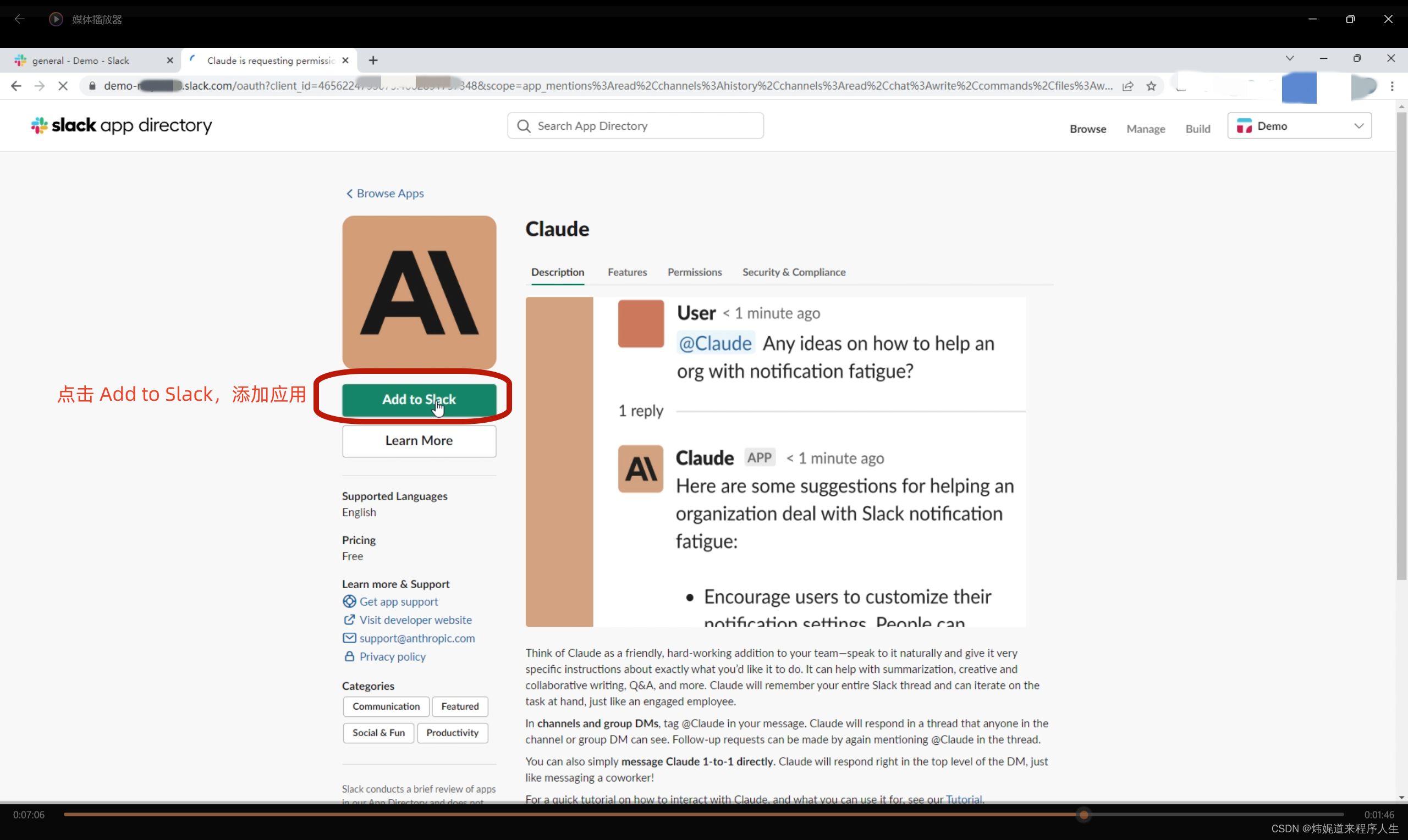
进入授权页面后,我们点击 Allow 按钮,选择同意授权后,应用即可安装成功。
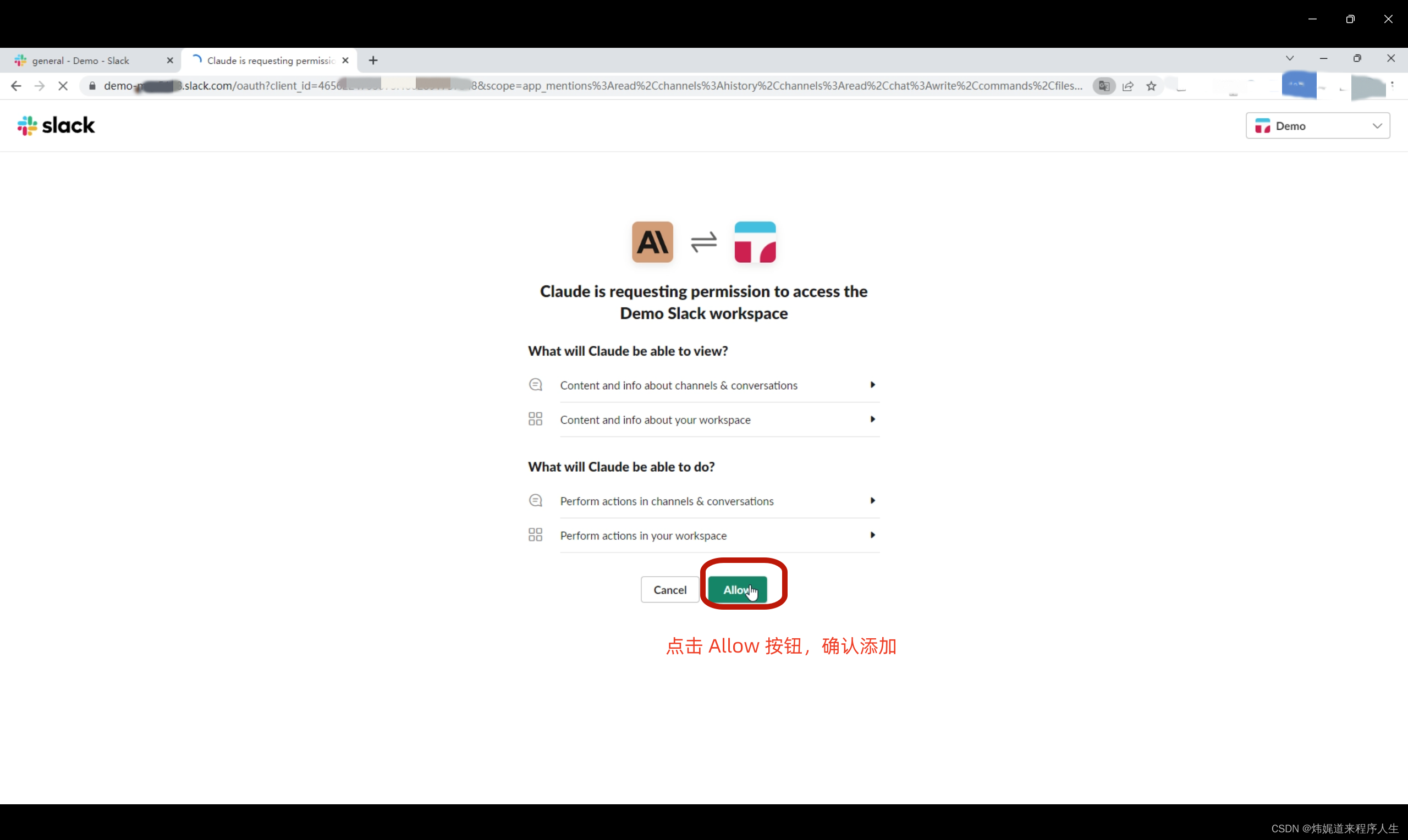
此时,我们将浏览器的标签页切换回 slack的工作台界面。
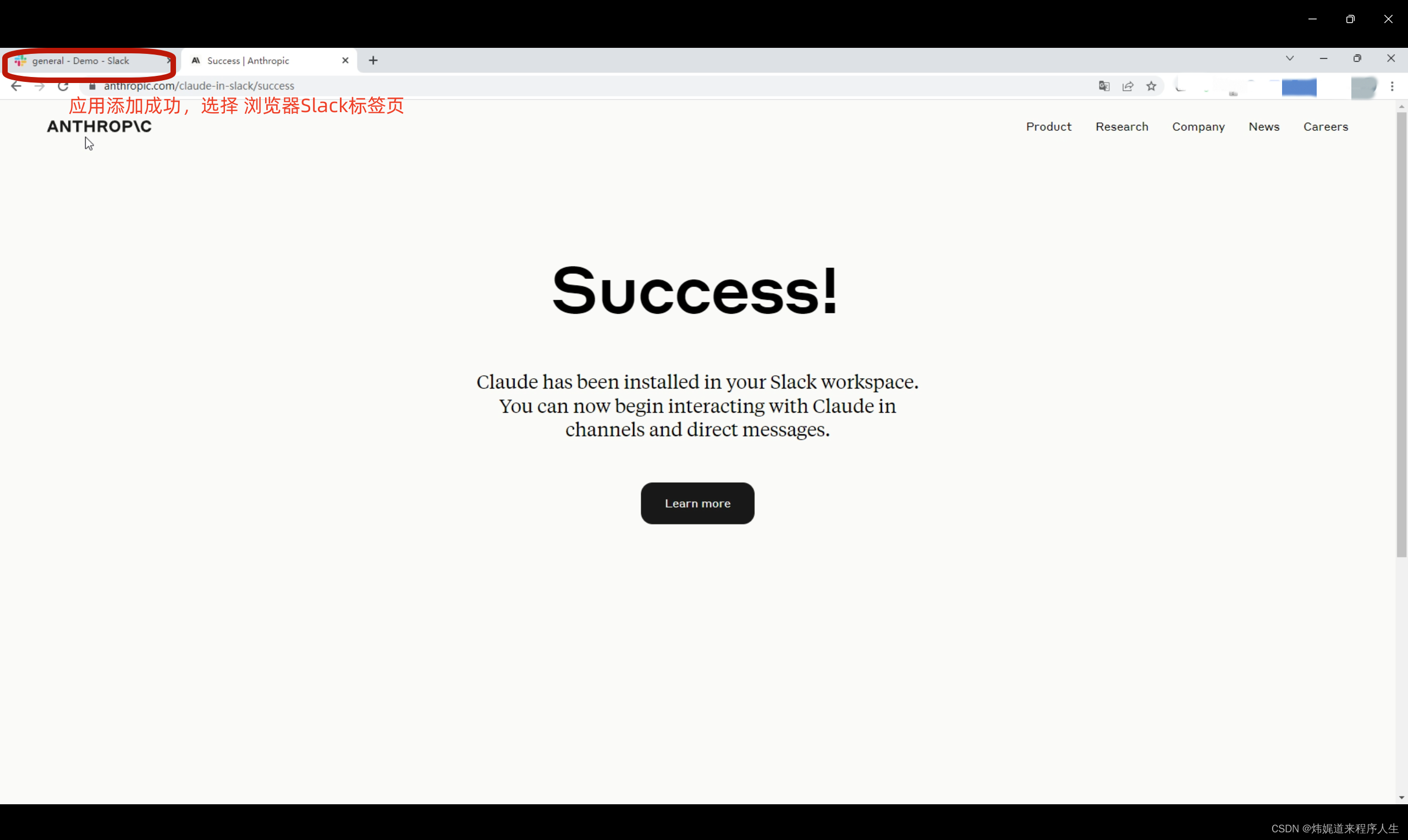
在工作台左侧菜单栏的下部,我们会看到Claude应用的图标,如果没有,请刷新控制台页面。

点击Claude应用图标,即可打开Claude应用界面
进入应用界面后,我们在输入框里输入“你好”后,点击发送按钮,此时应用会提醒我们相关使用政策,我们只需要点击 Agree 按钮,同意即可。
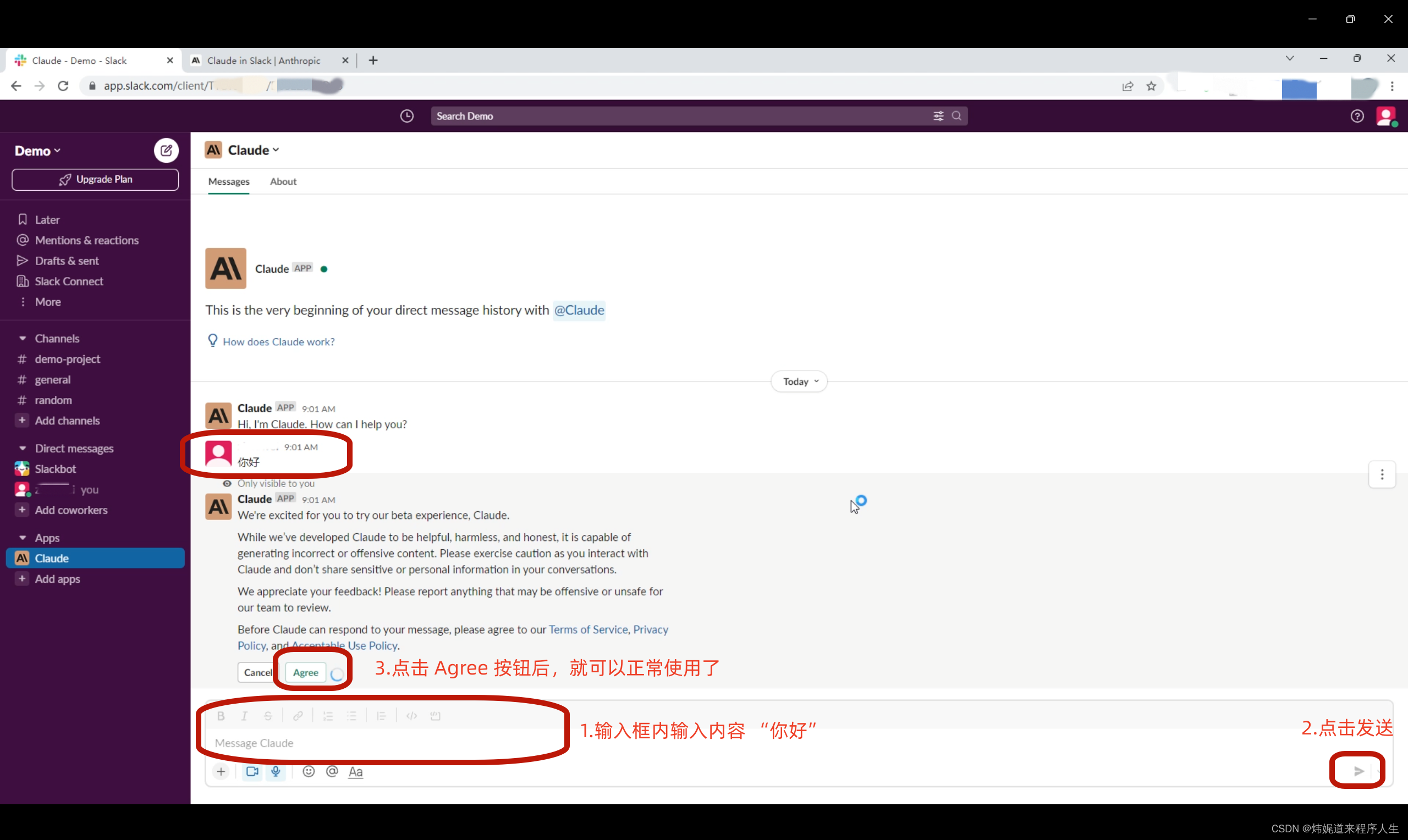
至此,我们可以开始在PC端和 Claude 开始畅聊了。
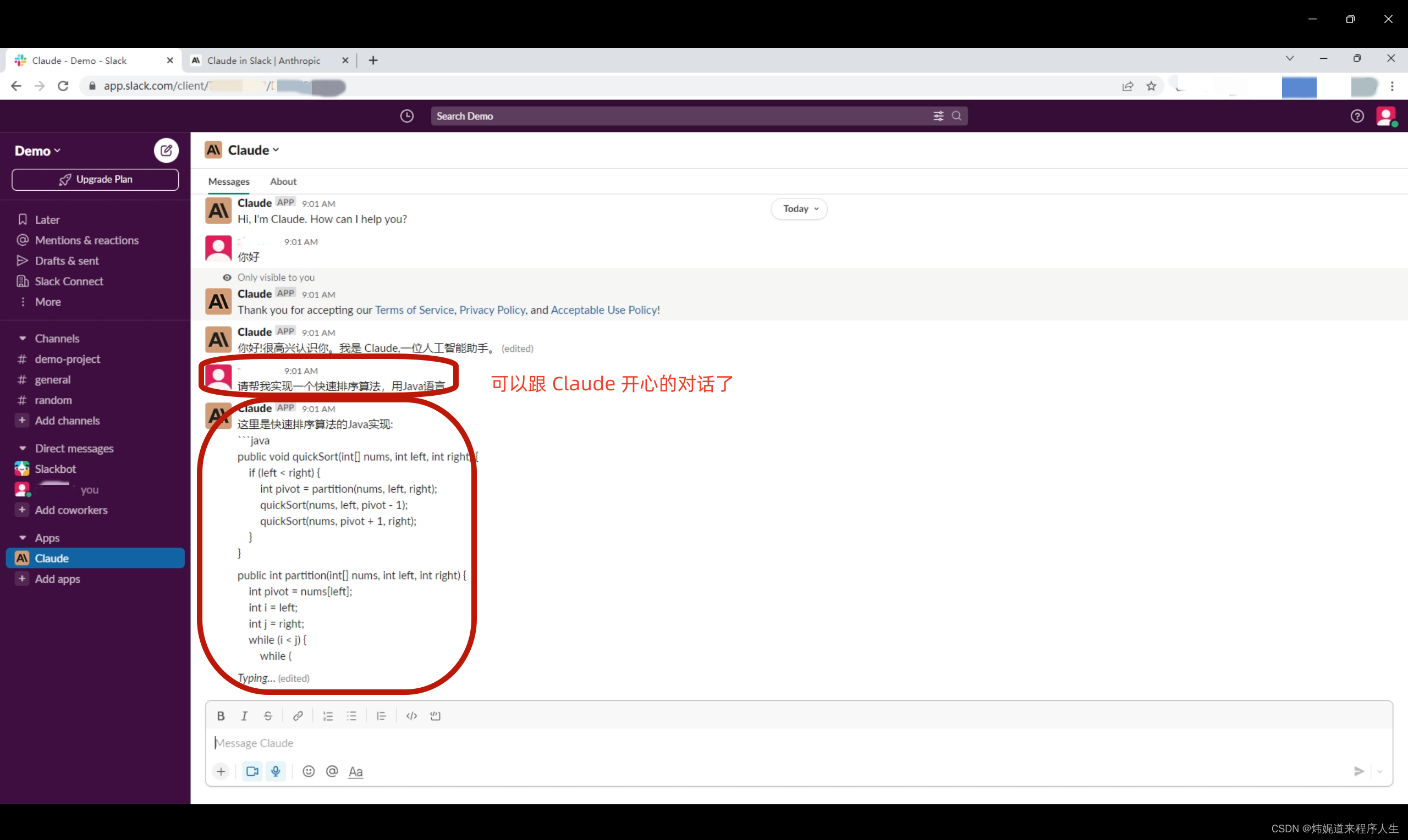
如果你还想在移动端使用Claude,我们首先需要给我们的 Slack账号设置一个密码。首先我们打开Slack控制台界面,点击右上角用户头像图标打开用户管理菜单。在菜单中我们选择 Profile 菜单。
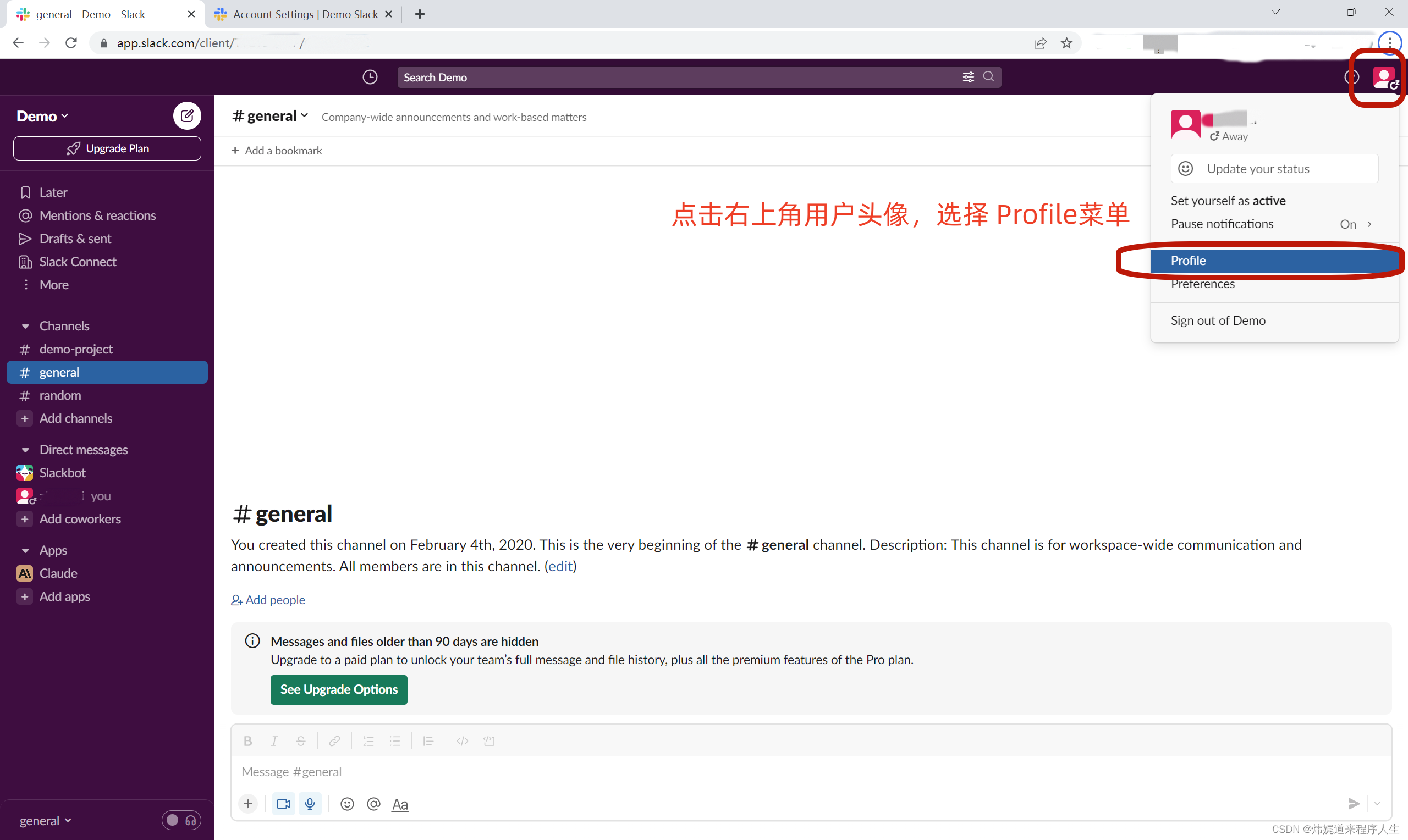
此时在控制台界面的右侧出现用户 Profile界面,我们点击界面上的更多按钮(三个点),然后选择 Account Settings菜单。
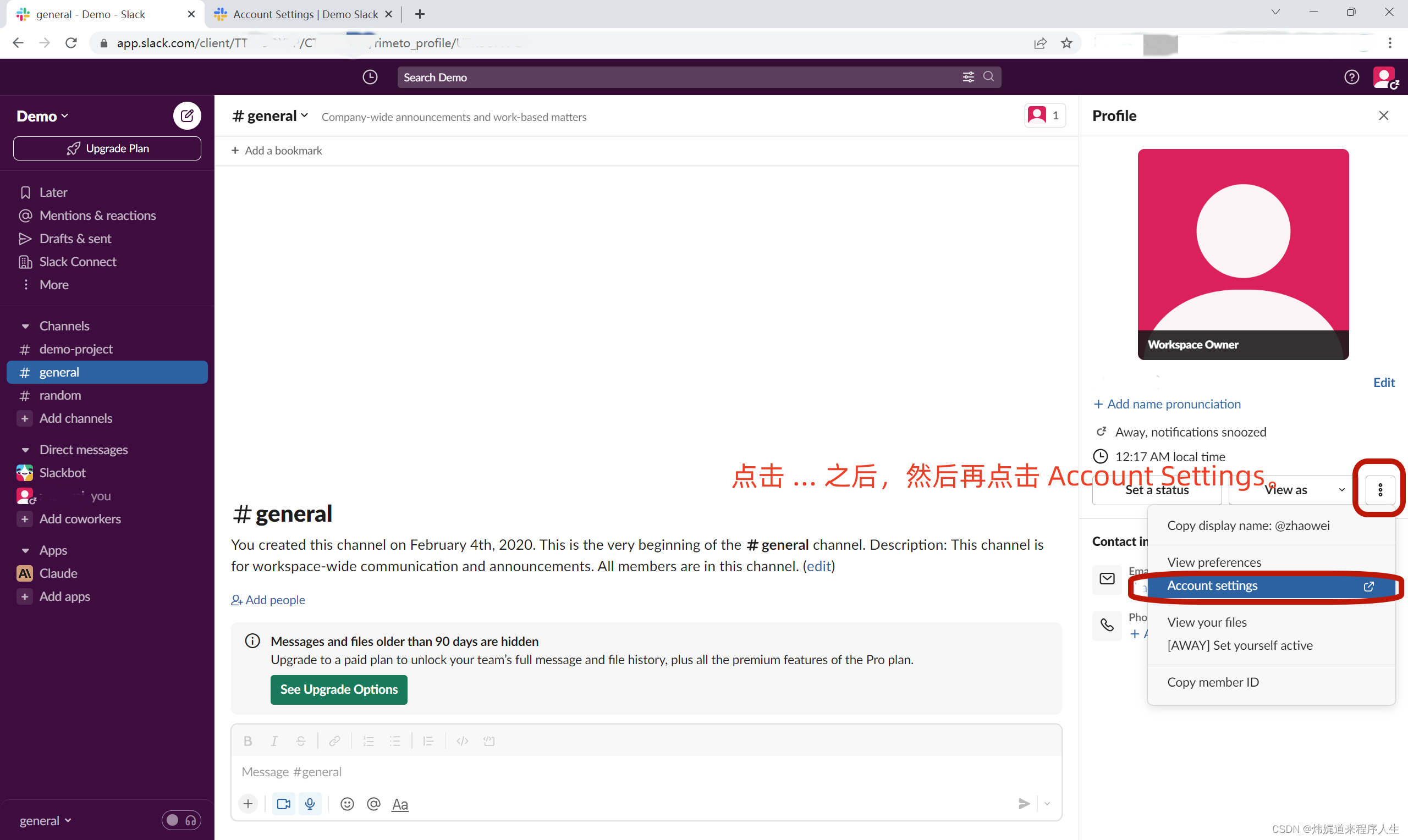
进入账户管理界面,在这个页面上我们选择 Password菜单即可进行密码设置。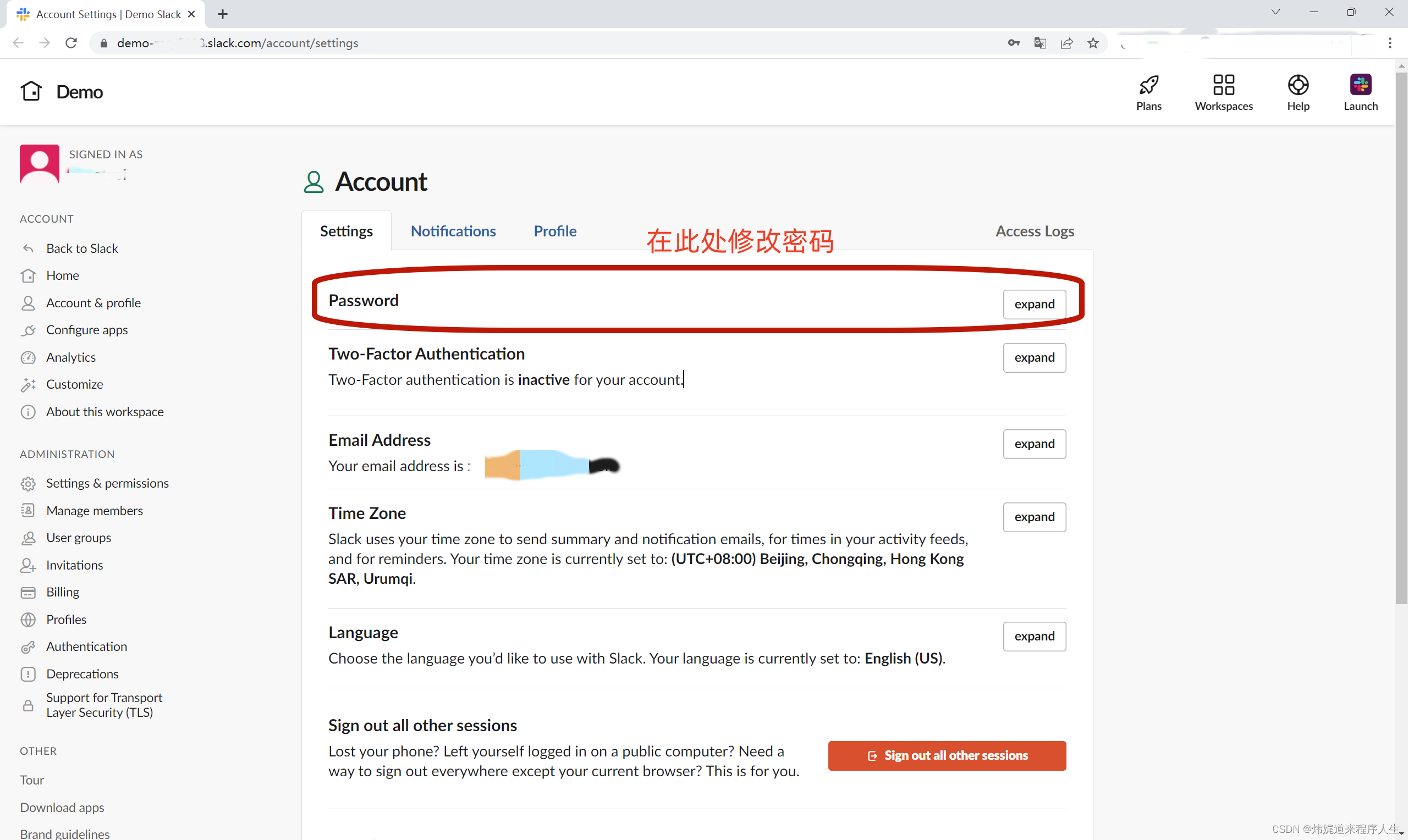
至此,我们可以拿出手机,打开应用市场,下载Slack应用。大家请认准App的名称及图标,不要下载错误了。
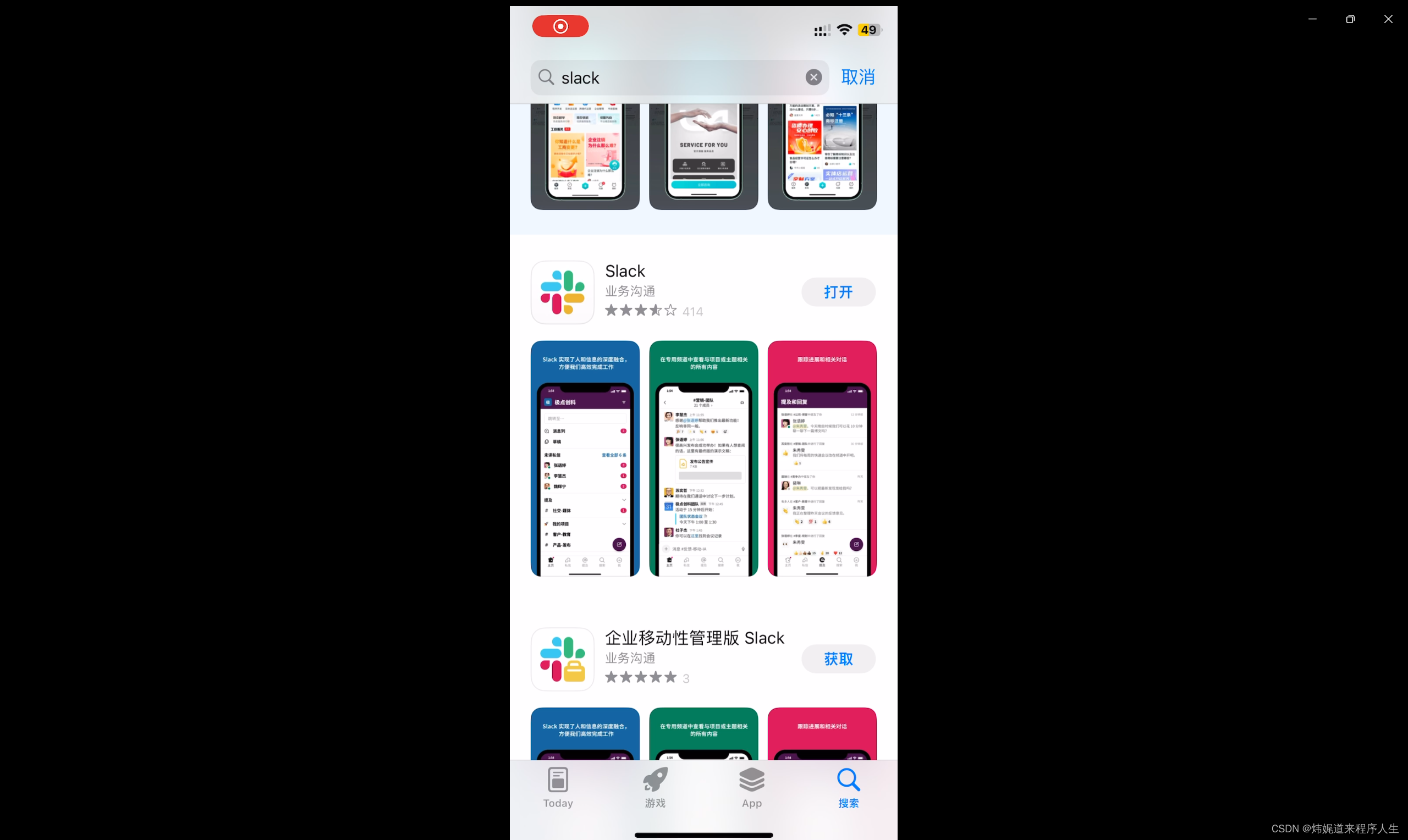
下载完成后,我们打开应用,点击开始使用。此时 Slack应用会提醒我们使用何种方式登录,此时我们选择使用电子邮箱登录。
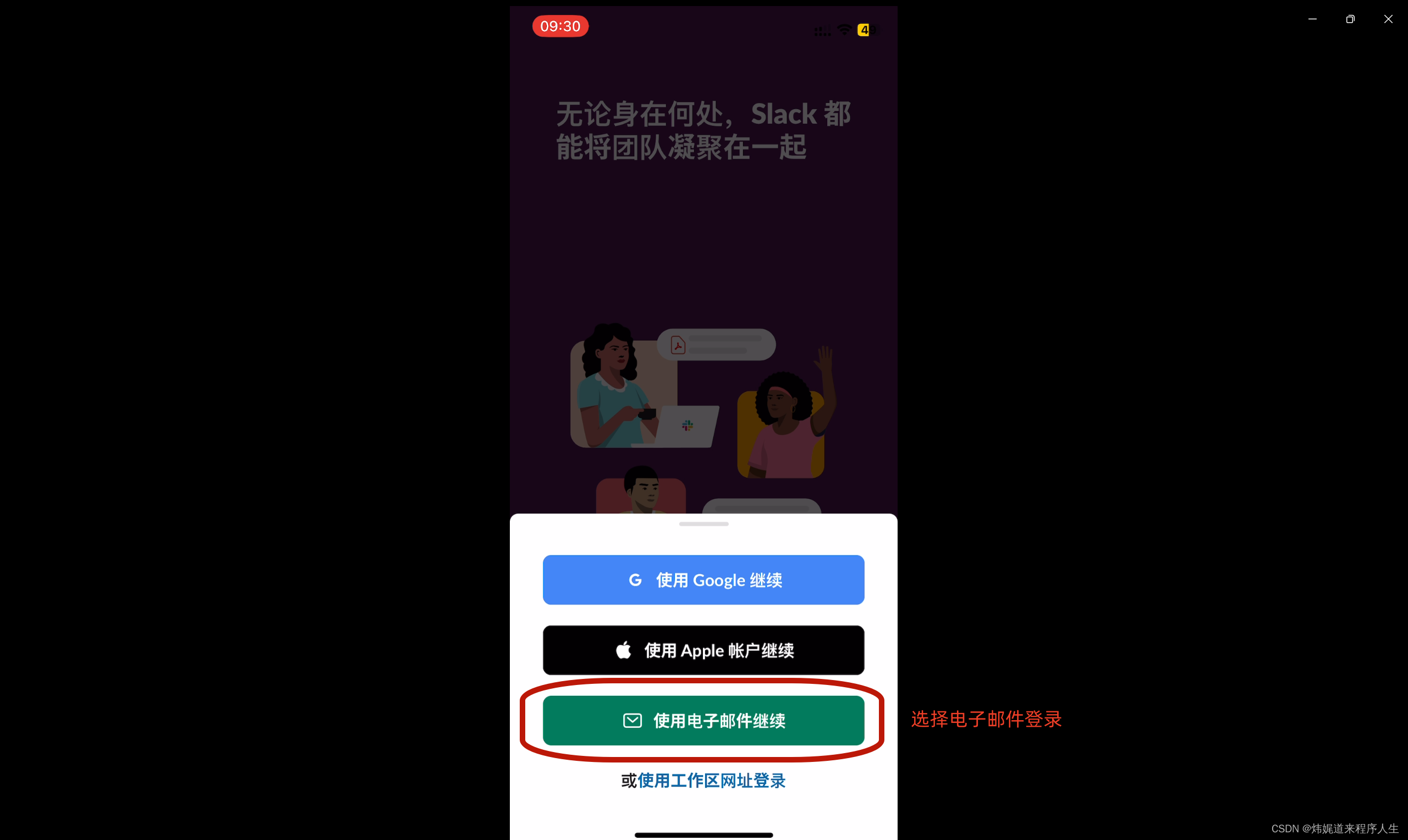
点击使用电子邮箱登录后,应用会首先让我们输入Slack工作空间的网址,输入后,点击继续。
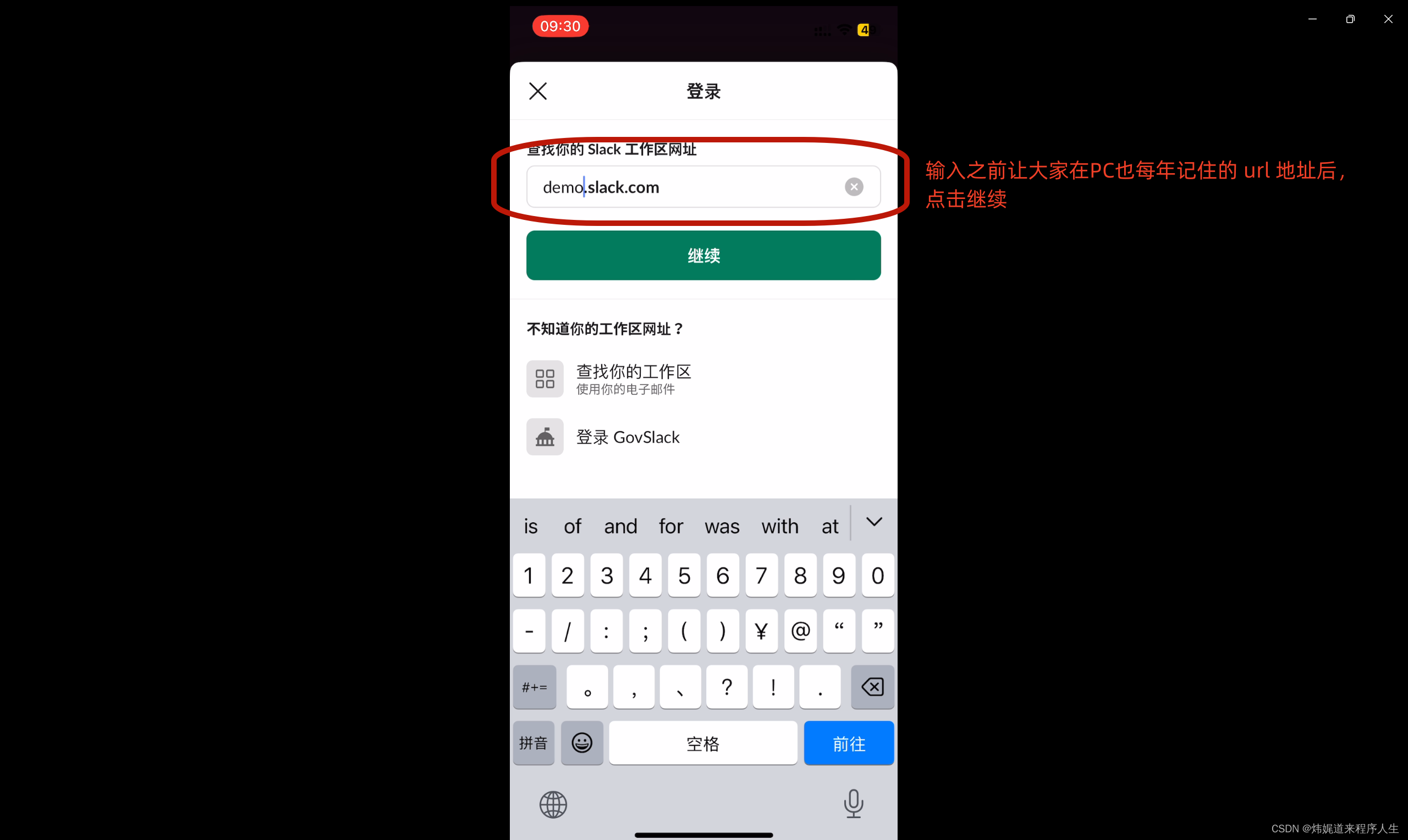
此时会让我们输入我们的Slack账号邮箱及密码。输入完成后,点击登录即可。

登录成功后,我们会在界面的下方,看到Claude应用的图标,点击即可在移动端使用我们的Claude了。
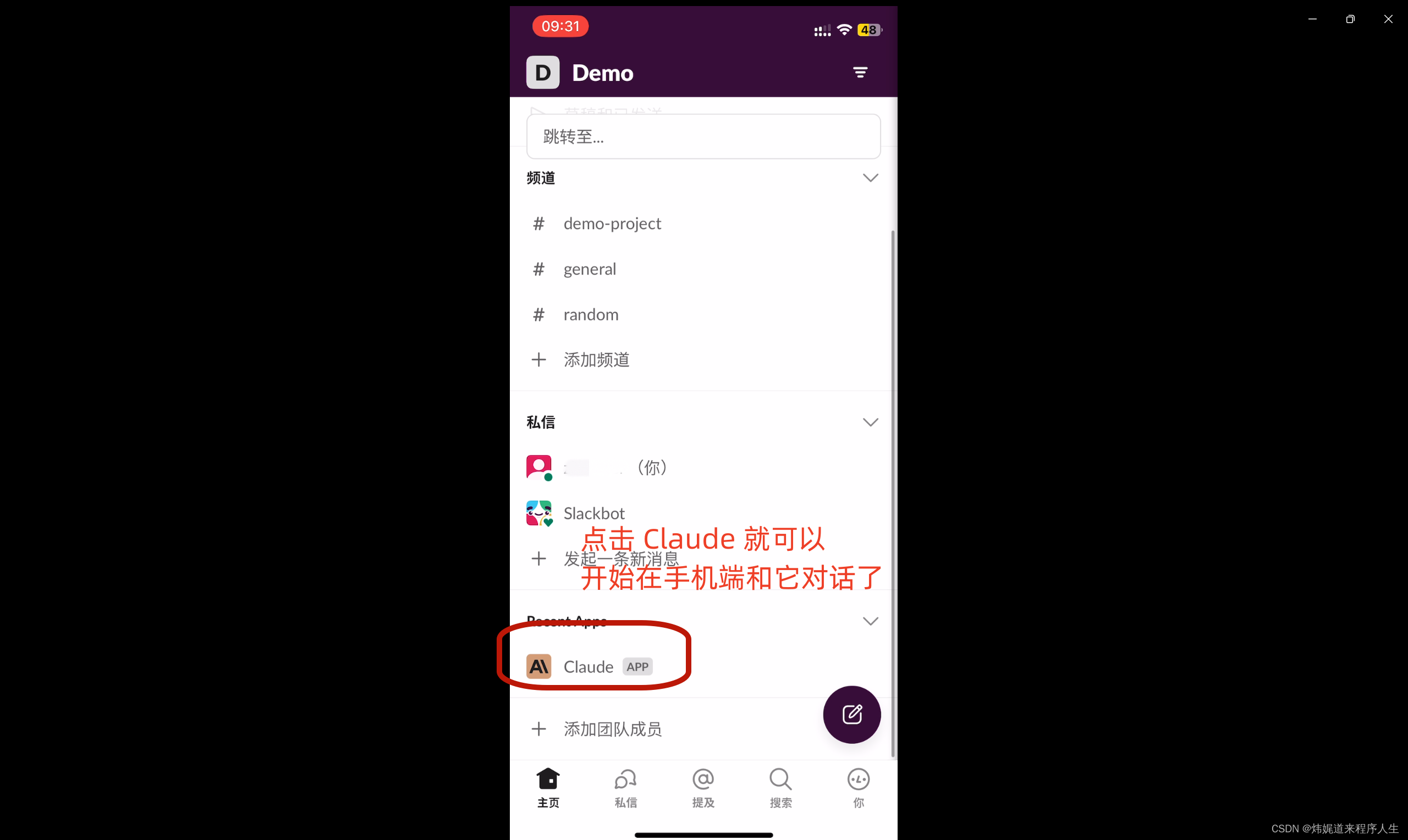
好了,小伙伴们,赶快体验吧,体验的过程中,如果有什么问题,小伙伴们可以评论或者给我发私信哦!
了解更多工具,请关注微信公众号:wwdl_cxrs



